滴滴出行滴滴亲亲卡在哪开通_滴滴亲亲卡开通方法
2024-11-09
美图秀秀,一个让你能够轻松拍摄出各种优质的照片的手机应用软件。不过在我们使用该app拍照的时候会出现九宫格线,这让不少小伙伴感觉有点头疼。现在就和小编一起学习一下如何关闭美图秀秀的网格辅助线吧!
美图秀秀怎么拍证件照 证件照拍摄方法
美图秀秀文字描边在哪里 文字描边添加教程
美图秀秀乐花卡怎么领取 乐花卡领取步骤

方法/步骤分享:
1、第一步打开美图秀秀,进去我的界面,点击+号图标
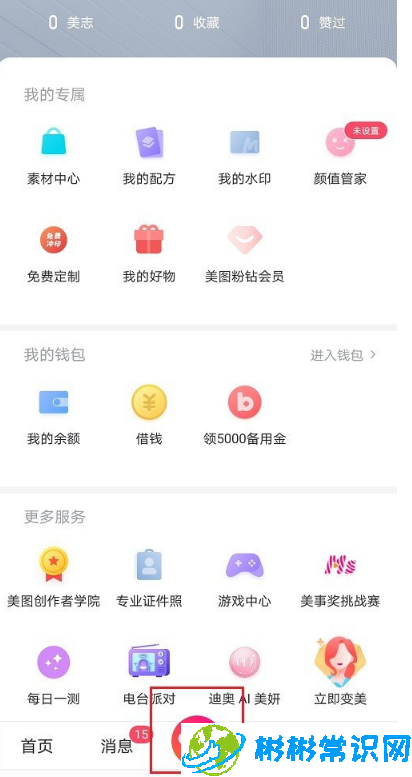
2、第二步点击+号图标之后,然后点击三点图标
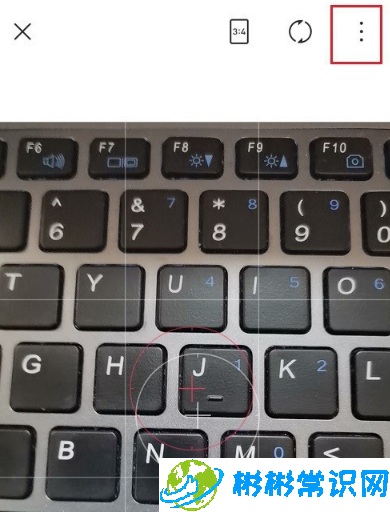
3、第三步进去之后,点击设置
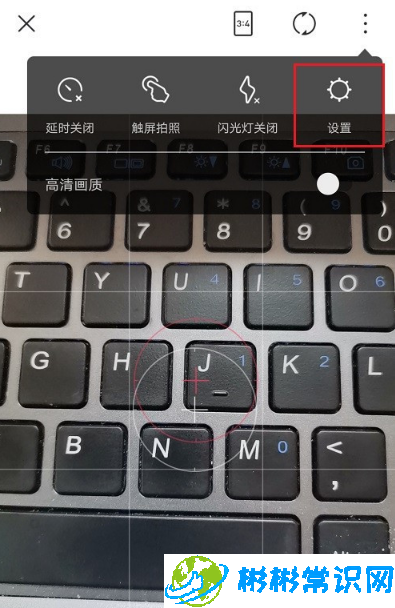
4、第四步进去设置界面之后,点击关闭网格线
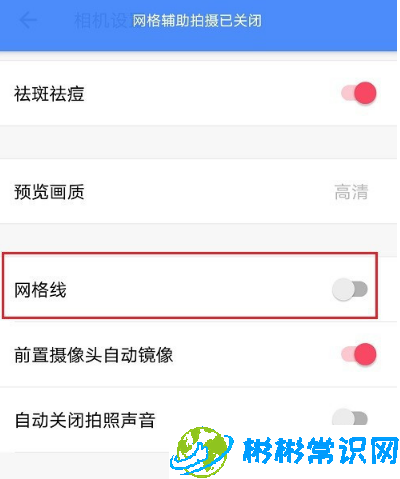
5、第五步关闭网格线之后,就关闭美图秀秀九宫格了,根据需要使用
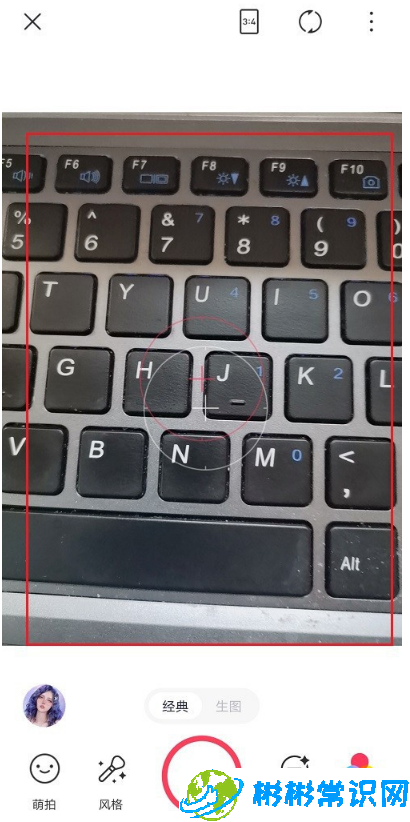
以上就是佩琪小编今日为大家带来的关闭美图秀秀网格辅助线的具体方法了,要是你还想取得更多关于美图秀秀app的使用教程,就赶紧请你关注彬彬常识网!
版权声明:本文内容由互联网用户自发贡献,该文观点仅代表作者本人。本站仅提供信息存储空间服务,不拥有所有权,不承担相关法律责任。如发现本站有涉嫌抄袭侵权/违法违规的内容,请发送邮件举报,一经查实,本站将立刻删除。
相关文章
2024-11-09
2024-11-09
2024-11-09
2024-11-09
2024-11-09
2024-11-09